Exchange 2019部署实施案例

先决条件准备
要求我们的域的林功能级别至少为2012 r2,并且还要求我们服务器的补丁必须更新完成,并且加域完成
Exchange服务器2019下载地址(迅雷下载)
https://blog.51cto.com/happynews/2388685
http://www.itsoul.cn/archives/1434(建议下载这个镜像)
安装系统补丁及依赖包(务必按照顺序)2.1 PowerShell安装相关服务器角色和功能Install-WindowsFeature Server-Media-Foundation, RSAT-ADDS
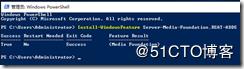
2.2微软网络框架4.7.2
http://www.catalog.update.microsoft.com/Search.aspx?q=KB4073120

2.3 Visual c++ 2013可再发行的方案(64位的系统要下64位)https://www.microsoft.com/en-us/download/confirmation.aspx?id=40784
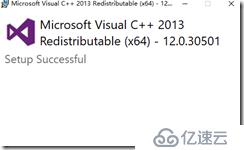
2.4,重启后我们安装上面提到的API4.0那个组件,该组件下载地址如下
https://www.microsoft.com/zh-cn/download/details.aspx?id=34992

3, Exchange 2019 IIS安装命令
Install-WindowsFeature Web-WebServer, Web-Common-Http, Web-Default-Doc, Web-Dir-Browsing, Web-Http-Errors, Web-Static-Content, Web-Http-Redirect, web health, Web-Http-Logging, Web-Log-Libraries, Web-Request-Monitor, Web-Http-Tracing,网络性能,Web-Stat-Compression, Web-Dyn-Compression,网络安全,网络过滤,Web-Basic-Auth, Web-Client-Auth, Web-Digest-Auth, Web-Windows-Auth, Web-App-Dev, Web-Net-Ext45, Web-Asp-Net45, Web-ISAPI-Ext, Web-ISAPI-Filter, Web-Mgmt-Tools, Web-Mgmt-Compat, Web-Metabase, Web-WMI, Web-Mgmt-Service, NET-Framework-45-ASPNET, NET-WCF-HTTP-Activation45, NET-WCF-MSMQ-Activation45, NET-WCF-Pipe-Activation45, NET-WCF-TCP-Activation45, Server-Media-Foundation, MSMQ-Services, MSMQ-Server, RSAT-Feature-Tools, RSAT-Clustering, RSAT-Clustering-PowerShell, RSAT-Clustering-CmdInterface, RPC-over-HTTP-Proxy, WAS-Process-Model, WAS-Config-APIs

3.2我们先进行步骤1“扩展广告架构”
将Exchange服务器2019安装介质解压或挂载到交换服务器上,并使用管理员身份打开CMD,并切换到交换安装目录下。
3.4使用命令进行扩展广告架构(CMD命令进入交换安装目录)执行命令前先重启电脑(不重启会报错)
设置。exe/IAcceptExchangeServerLicenseTerms PrepareSchema

4,接下来我们进行步骤扩展林
4.1,同样的操作,挂载交换安装介质,管理员身份打开CMD,切换到安装路径4.2,参照链接里步骤,使用如下截图中命令进行准备广告操作,图中标绿地方是让我们输入一个组织名称,默认的名称是“第一组织”,
4.3,这里我就使用默认的名称进行安装了,如图所示:
设置。exe/IAcceptExchangeServerLicenseTerms/PrepareAD/OrganizationName:“组织”
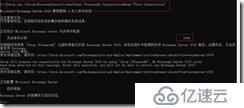
4.4,到此我们的第一步就完成了。
接下来我们进行步骤3,“准备扩展域”
同样的操作,挂载交换安装介质,管理员身份打开CMD,切换到安装路径2,参照链接里步骤,使用如下截图中命令进行准备AD域操作。
设置。exe/IAcceptExchangeServerLicenseTerms PrepareAllDomains

到此我们的第一步就完成了。
图形化界面部署
5,首先我们打开Exchange服务器2019安装介质,并双击“设置。null





